サイト運営に役立つGoogle Search Console
Google検索からのアクセスや順位検索ができる以外にも、Webサイトの問題を見つけるために有効なツールです
Webサイトに問題が起きたときは Google Search Console(以降サチコと略します) からエラー通知メールが届く場合があるのですが、焦る必要はありません
適切に対処すればより良いサイトへ改善できますよ
今回は「送信されたURLにnoindexタグが追加されています」とエラーが出た場合の対処方法を解説します
結論
結論から言うと
「送信されたURLにnoindexタグが追加されています」
についてはサイト全体がnoindexになっていない限り、基本的に気にしなくていいです
該当するエラー項目をクリックすると、エラーの対象となっているURL一覧が確認できるので、そこに公開している記事が無ければ気にする必要はありません
と言っても、 サチコから問題が検出されたなんてメールが届くし、ずっとエラーが表示されるのは気持ち的に気になるよ〜という方のために、以下対処方法を説明します
説明なんて面倒だーい、とっとと解除したい!!という方は、ここをクリックして解除方法へ飛んでください
「カバレッジ」の問題とは
サチコにサイトを登録していると、「カバレッジ」の問題が新たに検索されましたというメールが届くことがあります
これはGoogleのクローラーと呼ばれるロボットが、WebサイトをGoogleへ登録しようとした際に何らかのエラーを発見すると届くメールです
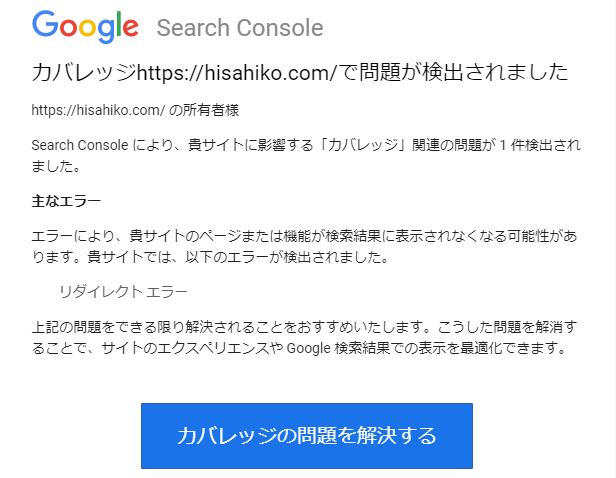
エラーなんて言われると心配になりますよね
どのように問題を解消すればよいのか、まずはエラーの意味を理解し適切に対処していきましょう
「送信されたURLにnoindexタグが追加されています」 の意味は?
送信されたURLとは
送信されたURLとはあなたのWebサイトからGoogleに送信されたURLのことです
GoogleのロボットにWebサイト全体をわかりやすく伝えるためには、XMLサイトマップを送信するのが一般的です(ユーザー向けのHTMLサイトマップではない)
このXMLサイトマップに記載されたURLが「送信されたURL」となります
URLを送信することで、GoogleはURLを発見してデータベースに登録します
このことをインデックスと言い、インデックスされない限りそのURLはGoogleの検索結果に表示されませんので、URLを送信してインデックスを促すというわけです
いい記事を書いてもインデックスされない限り人目に触れることはありません…
noindexタグが追加されているとは
noindexタグは先ほどとは逆で、インデックス登録してほしくないURLに記載するタグで、Googleの検索結果に表示したくない場合に使用します
エラーが発生する原因
上記二つの意味を考えてみると
送信されたURL=インデックスしてほしい!
noindexタグが追加されています=インデックスしてほしくない!
と矛盾した要求をしていることになってしまいます
この矛盾が原因で「送信されたURLにnoindexタグが追加されています」というエラーが出るというわけです
「送信されたURLにnoindexタグが追加されています」 の対処方法
送信されたURLをインデックスさせたくない場合
XMLサイトマップから対象のURLを除外することで矛盾が解消されます
送信されたURLをインデックスさせたい場合
WordPressのプラグイン設定で変更
定番のXMLサイトマップ生成プラグイン「XML Sitemaps」
このプラグインを初期設定のままで使用すると 「送信されたURLにnoindexタグが追加されています」エラーが発生してしまいます
初期設定では、ユーザー向けHTMLサイトマップをXMLサイトマップに含めた上でnoindexタグが付与される仕様だからです
設定手順
WordPressのメニュー ①【設定】→ ②【XML Sitemap】から設定画面を表示→ ③【HTML形式でのサイトマップを含める】のチェックを外す
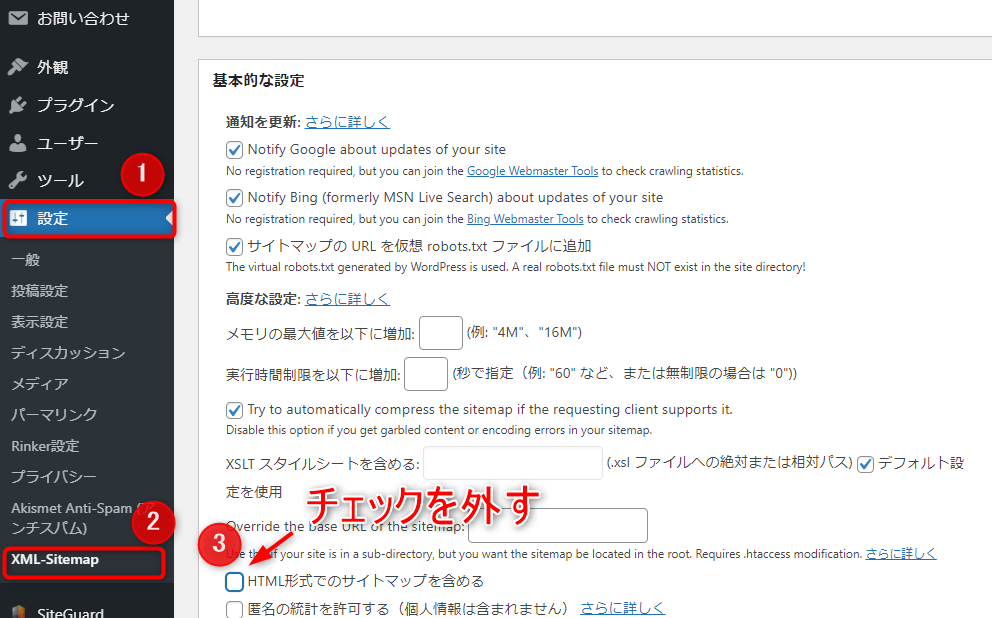
最後にページの一番下へ行き、④【設定を更新】をクリックして完了
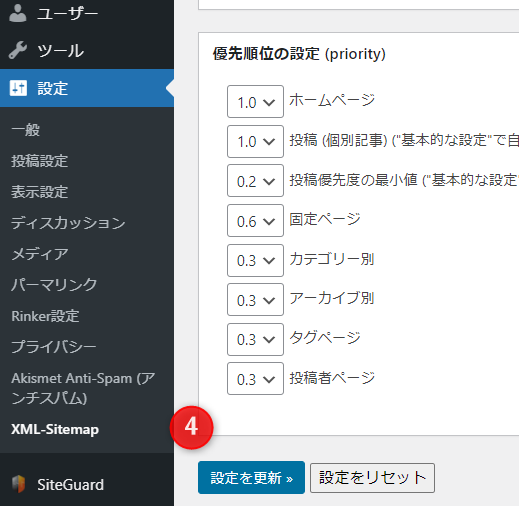
この設定を行うとHTMLサイトマップのエラーは解消されます
修正が終わると、サチコに検証を依頼します
Googleが修正の検証を始めると以下のメールで通知が来ます
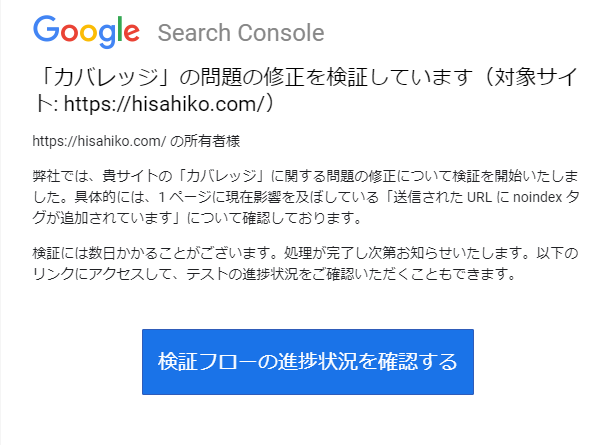
無事に修正できていると、後日修正完了のメールが届きます
まとめ
「送信されたURLにnoindexタグが追加されています」 エラーの対処方法について説明しました
はじめにも言った通り、サイト全体がnoindexになっていたり、公開している記事が対象になっていない限りサイト運営に大きな支障はありませんが、気になる方はやってみてください
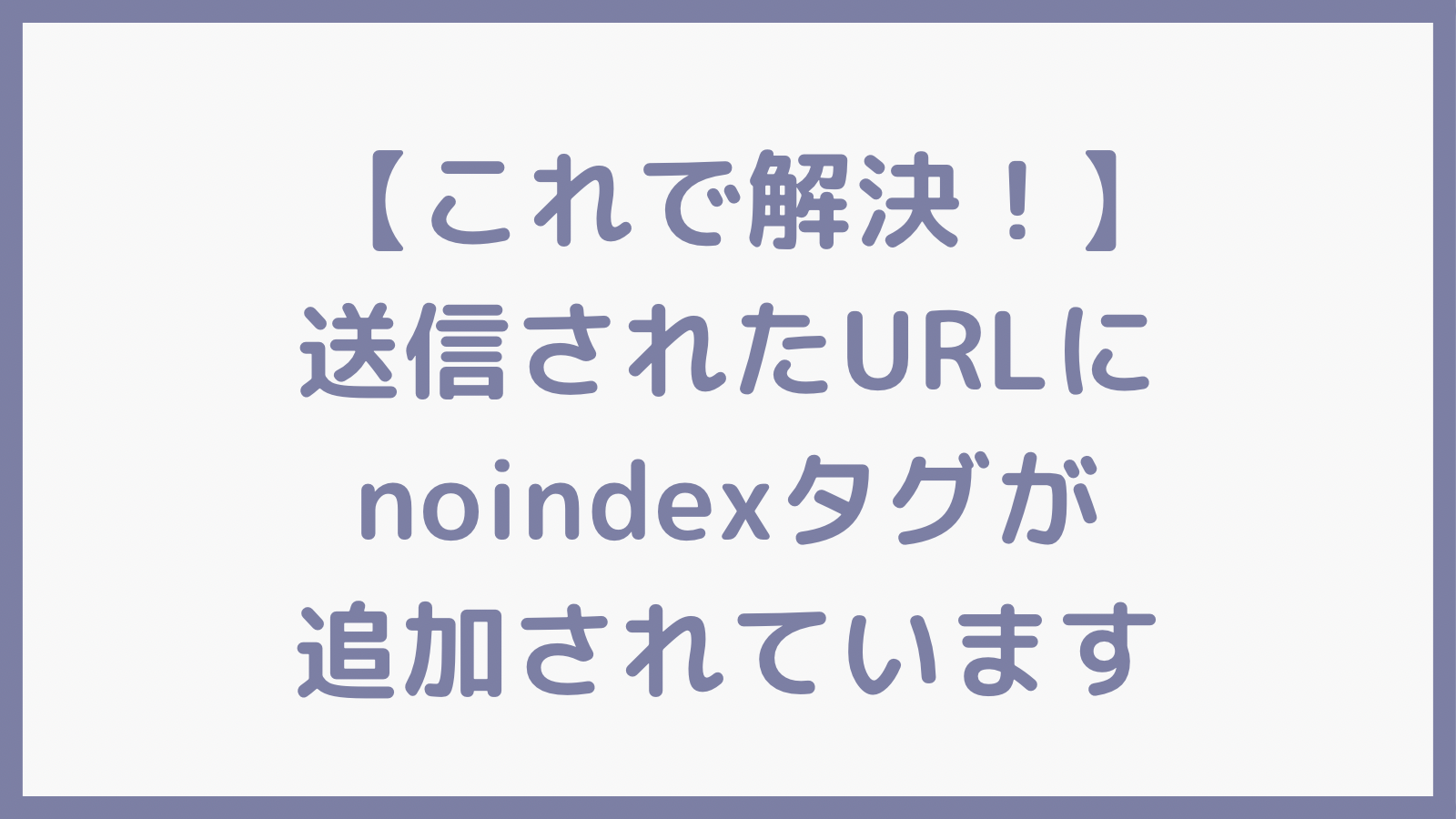



コメント